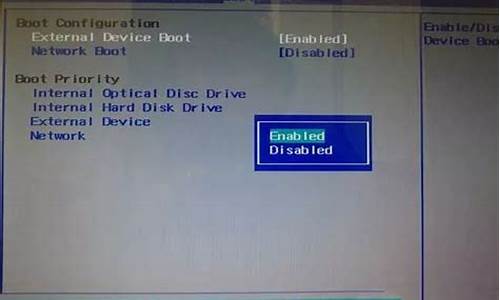1.win10系统winsxs文件夹该如何删除?win10删除winsxs文件夹的两种方法
2.winsxs文件夹可以删除吗
3.win7系统盘windows下winsxs文件夹占了11G,怎么办啊
4.电脑C盘winsxs可以删除吗详情介绍
5.电脑中如何查看并清理WinSxS文件夹中的垃圾文件

运行win7纯净版系统一段时间后,发现系统运行速度变慢了很多,检查发现是C盘内存空间越来越少,发现C:\windows\winSXS\文件夹变大,里面有很多垃圾文件,已经达到了几十G。winsxs文件夹是系统文件,不敢随便清理,不然会出现一些不必要的系统故障问题。针对此问题,下面小编和大家分享win7纯净版系统清理winsxs文件夹垃圾的方法。
方法一:使用命令
1、以管理员方式运行CMD
2、输入以下命令:dism/online/cleanup-image/spsuperseded
方法二:使用微软专用补丁
1、下载微软Win7专用清理补丁kb2852386,注意该补丁区分32位系统和64位系统;
2、运行该补丁,运行后改补丁窗口会自动消失,同时提示补丁已经安装;
3、点击开始,在搜索栏中输入cleanmgr,并点击这个程序,打开磁盘清理程序;
4、在磁盘清理程序中查找有没有Windows更新清理,如果没有点击左下角的清理系统文件;
5、在系统文件清理中找到Windows更新清理,并勾选,然后点击确定;
6、点击完确定后会提示是否删除文件,点击是;
7、等待扫描结束后手动重启电脑;
8、重启过程中会比较慢,同时屏幕上会出现清理请勿关闭计算机的提示,出现此界面后不要关闭电脑电源,等待电脑重启结束。
方法三:
还有一种方法就是使用第三方清理工具,如初雨在Dsmi++就是一款比较好用的清理工具,基于Win7中的Dsmi,不过清理有一定的风险,请谨慎使用。
上述教程内容就是解决win7纯净版系统winsxs文件夹垃圾已到达几十G的清理方法,缓解C盘压力,系统运行速度也变快了很多,希望能够帮助到大家。
win10系统winsxs文件夹该如何删除?win10删除winsxs文件夹的两种方法
不建议直接删除Winsxs文件夹中的文件。Winsxs(Windows Side-by-Side)文件夹包含了Windows系统组件的多个版本,这是Windows操作系统所必需的一部分,可以确保系统在更新或升级过程中的兼容性。在Windows 7及以后的操作系统中,Winsxs文件夹会占用很大的磁盘空间,这是因为Windows会在更新或安装新组件时保留之前的版本。
如果您需要释放磁盘空间,可以使用“磁盘清理工具”来删除Winsxs文件夹中的旧组件。具体操作步骤如下:
打开“计算机”或“文件管理器”,然后右键单击系统驱动器(通常是C盘)。
选择“属性”,然后单击“磁盘清理”按钮。
在“磁盘清理”对话框中,选择“清理系统文件”。
在“磁盘清理”对话框中,勾选“Windows更新清理”,然后单击“确定”按钮。
在确认提示对话框中,选择“删除文件”。
这将删除Winsxs文件夹中的旧组件,并释放磁盘空间。请注意,这些文件是Windows操作系统的一部分,因此不建议手动删除它们,否则可能会导致系统出现问题。如果您不确定如何操作,建议不要删除Winsxs文件夹中的文件。
winsxs文件夹可以删除吗
运行win10系统电脑一段时间后,打开文件和程序都比较卡顿,打开C盘发现winsxs文件夹占了10多G,都是一些系统更新,想删又不能删,毕竟里面还是有一些重要的系统文件。有什么办法能解决?重装系统虽然可以解决,但操作步骤比较复杂,有什么方法能够直接删除winsxs文件夹?今天小编就来跟大家说说清理winsxs文件夹的两种方法。
方法一:
1、Windows10桌面右键点击左下角的开始按钮,在弹出菜单中选择“运行”的菜单项。
2、这时就会弹出Windows10的运行窗口,在窗口中输入命令powershell,然后点击确定按钮运行该命令。
3、接着就会弹出Windows10的PowerShell窗口,在窗口中输入命令dism.exe/Online/Cleanup-Image/AnalyzeComponentStore,然后按下回车键运行该命令。
4、这时就会自动的扫描Winsxs文件夹,显示出文件夹的大小等情况。
5、如果想要清理Winsxs文件夹的话,我们直接输入命令:dism.exe/online/Cleanup-Image/StartComponentCleanup。
6、这时系统就会自动的清理垃圾文件,直到清理完成就可以了。
方法二:
1、在管理员命令提示符窗口中输入:Dism.exe/Online/Cleanup-Image/AnalyzeComponentStore命令,可以查看系统WinSxS文件夹占用磁盘空间的大小,本机组件存储的实际大小为:6.06GB。
2、百度搜索输入:WinSxS清理工具,找到并点击系统垃圾清理工具Windows更新清理工具(WinSxS目录清理),在打开的WinSxS清理工具下载页面点击立即下载;
3、下载完成后,解压压缩文件,在解压后的文件中找到WindowsUpdateCleanTool.exe文件,并左键双击WindowsUpdateCleanTool.exe文件;
4、如果我们要清理C盘中WinSxS文件夹,点击C:\,再点击:扫描垃圾;
5、在Windows更新清理工具窗口,打勾的是默认可以清理的,点击一个项目,在下面方框中会给出提示,能否清理,我们点击开始清理;
此时会弹出一个提示对话框:本工具有一定的危险性,我只能保证几乎不会有问题,......很安全。希望请在清理之前预先做好备份,如果发生意外概不负责!另外使用前请安装好所有的补丁再继续,你确定要继续吗?点击:确定;
6、默认打勾的项目清理完成后,还余下几项没有打勾的,我们可以逐项点击,如:Installen临时解压目录,下面方框中给出提示:可以安全删除,将Installen临时解压目录打上勾;
7、Defender项,下面方框中给出提示:一般不建议删除,除非你不使用它,这一项就不打勾了,点击:开始清理;
此时会弹出一个提示对话框:本工具有一定的危险性,我只能保证几乎不会有问题,......很安全。希望请在清理之前预先做好备份,如果发生意外概不负责!另外使用前请安装好所有的补丁再继续,你确定要继续吗?点击:确定;
8、正在清理:Defender扫描缓存
这次清理帮助你释放了1.42GB的空间。由于部分文件正在被使用,程序会在你重启电脑时自动删除他们,请你不要担心。
点击:确定;
退出程序,又会打开一个提示窗口:清理操作系统后建议重启计算机,这样有助于系统的稳定。点击:重启,如暂不重启计算机,点击:退出程序;
9、重新启动电脑以后,我们再在管理员命令提示符窗口输入Dism.exe/Online/Cleanup-Image/AnalyzeComponentStore命令,回车,可以看到本机组件存储的实际大小为:3.49GB,清除了2.57GB垃圾文件。
Windows系统使用的越来越久,winsxs文件夹会占用更多内存空间,想要删除win10系统winsxs文件夹一起参考上文教程。
win7系统盘windows下winsxs文件夹占了11G,怎么办啊
winsxs文件夹不可以删除。
WinSxS是Windows目录下一个重要的目录,由于Winsxs文件夹既包含了大量的缓存垃圾文件、系统更新备份文件,同时还包含了系统中的必要文件,因此不能直接删除,否则会出现一些系统问题。
WinSxS下有很多重要的组件,版本也很繁杂,为了保证Windows的正常运行,请确保这些文件一个都不能少。这些文件支撑着mscorwks.dll,没有它们,mscorwks也无法加载。强行删除后可能只有以安全模式能勉强进入Windows,Windows也就废了。安全的做法是使用系统自带的释放磁盘空间工具或使用第三方工具,清除service pack备份。
清理方式:
想要清理Winsxs文件夹之前,我们要先了解WinSxS文件夹的大小,但通过通常的查看属性方式无法查看相关信息,我们需要用鼠标右键点击系统的开始按钮并选择Windows PowerShell(管理员)命令。
在弹出窗口输入“Dism.exe/Online/Cleanup-Image/AnalyzeComponentStore”命令并回车。系统会自动地扫描WinSxS文件夹并创建检测报告,不仅可以查看到该文件夹的实际大小,还会给出是否需要对其进行清理的建议。
Windows系列系统(包括XP、Vista、Win7、win8)在Windows目录下提供了一个名为WinSxS(Windows Side-by-Side)的文件夹。系统使用这个文件夹存储各个版本的Windows组件,减少因为动态链接库引起的配置问题。
电脑C盘winsxs可以删除吗详情介绍
1、在C盘上单击右键,选择“属性”,在弹出的属性窗口中,点击“磁盘清理”按钮。
2、在弹出的磁盘清理窗口中(会有几秒中的“正在计算”窗口),点击“清理系统文件”按钮
3、磁盘清理条目中会列出“Service Pack备份文件”(本机已经清理过,故显示0字节,通常是以GB为单位),勾选该条目前的复选框,点击“确定”按钮,在弹出的对话框上点击“删除文件”,等待清理完毕后,重启计算机。
WinSxS是WinSxS,里面的文件是不可删除的。
WinSxS下有很多重要的组件,版本也很繁杂,为了保证Windows的正常运行,请确保这些文件一个都不能少。这些文件支撑着mscorwks.dll,没有它们,mscorwks也无法加载。强行删除后可能只有以安全模式能勉强进入Windows,Windows也就废了。
安全的做法是使用系统自带的释放磁盘空间工具或使用第三方工具,清除service pack备份。
电脑中如何查看并清理WinSxS文件夹中的垃圾文件
电脑C盘winsxs是系统的核心组件,但是很多文小编能不能删除,给大家一个准确的答案就是不可以删除,但是可以精简瘦身的,下面来一起看看详细的教程吧。
电脑C盘winsxs可以删除吗
答:不可以删除。
部分文件可以删除,但不要手动删除全部。WinSxS是C盘Windows目录下的一个文件夹,主要用于存储系统组件和备份内容。很多系统组件被更新后,旧版的组件都会被保存到这个目录下。如果强行删除全部,会造成部分功能无法加载。
电脑C盘winsxs瘦身方法
方法一:
1、首先要下载、解压优化winsxs文件夹软件(如:Dism++)。
2、打开之后,可以看到有32位和64位的程序,别选错了。
3、默认选中项:WinSxS临时文件的清理是这款软件的一大特色。
4、默认勾选的项目(建议删除),都可以清理一下。
5、选中清理项目之后,点击右下方的扫描按钮。
6、如果从来没有清理过,这是一个漫长的过程,耐心等待扫描结果。
7、确认无误,点击清理。最后显示清理的空间容量。
方法二:
第一步:建立链接。先从://technet.microsoft/zh-cn/bb8556.aspx下载“PendMoves和MoveFile"!
然后将下载的名为”PendMoves“的ZIP格式压缩包解压到“X:\Windows\System32"目录下(X是系统盘,下同);
再右键单击菜单“开始-所有程序-附件-命令提示符”以管理员身份运行,打开”命令提示符“窗口;最后窗口的光标处依次执行以下两条命令(每输入一条命令都要按下回车键,下同)
cdc:\windows
mklink/Dwinsxs.linkwinsxs.moved
Tips:
因为以管理员身份运行,打开时默认路径为X:\Windows\System32,所以需要重新定位到Windows文件夹,使用cd..返回上级目录也可以
DOS命令”mklink/Dwinsxs.linkwinsxs.moved”的含义是建立一个指向winsxs.moved的名为winsxs.link的目录链接。
第二步:获取对winsxs文件夹的完全控制权限。双击桌面的“计算机”图标,依次定位到“X:\Windows”目录下;接着右击该目录下的”winsxs“文件夹,选择”属性“,打开”winsxs属性“的对话框的”安全“选项卡并单击该选项卡的”高级“按钮,然后在新弹出的”winsxs的高级安全设置“对话框中切换到”所有者“选项卡并单击该选项卡的”编辑“按钮;再在弹出的对话框中选中”Administrators“选项并勾选”替换子容器和对象的所有者“复选框,最后单击”确定“按钮即可。
大家要知道的是,在执行命令之前,还需要对权限进行设置,不然等下会提示Error:5!
第三步:重命名和复制文件。执行完第一步操作中的两条DOS命令后,接着在“命令提示符”窗口光标处依次执行以下两条命令:
movefileX:\Windows\winsxsX:\Windows\winsxs.moved
movefileX:\Windows\winsxs.linkX:\Windows\winsxs
Tips:
这两条DOS命令的含义分别是:将“X:\Windows”目录下的“winsxs”文件夹重命名为“winsxs.moved”、将“X:\Windows”目录下的“winsxs.link”重命名为winsxs。
完成文件夹及文件的重命名工作后,接着重新启动系统,再将“X:\Windows”目录下的“winsxs.moved”文件夹下的所有内容复制到系统盘以外某个硬盘分区的“Windows、winsxs”目录下(如“D:\Windows\winsxs”)即可。
重启后,文件名就更改好了:
第四步:建立关联及删除“winsxs.moved”文件夹。再一次以管理员身份运行Cmd,然后在光标处依次执行以下三条命令:
cd..
rmdirwinsxs
mklink/DwinsxsD:\windows\winsxs
后两条DOS命令的含义是:删除“X:\Windows”目录下名为“winsxs”的链接,然后在新建一个与之同名的链接,指向“D:\windows\winsxs“目录下。
完成指向“D:\windows\winsxs“目录的名为”winsxs“的新链接的创建工作后,接着再重启系统,最后将”X:\Windows“目录下的名为”winsxs.moved“的文件夹删除就可以了。
赘肉“winsxs文件夹扔到系统盘以外的其他分区下,从而为系统盘腾出更大的未用空间,Windows7能够跑得更快这当然是理所当然的事情了。有此需要的朋友不妨一试。
(5).winsxs文件夹如果被删除了怎么恢复
WinSxS是电脑系统中一个非常重要的文件夹,包含很多重要的组件,但同时里面也存在很多无用的垃圾文件。而且随着系统的使用和各种程序的安装,这个文件夹大小会不断增长。因此下面要和大家介绍电脑中如何查看并清理WinSxS文件夹中的垃圾文件。
1、以管理员身份运行命令提示符,输入命令Dism.exe/Online/Cleanup-Image/AnalyzeComponentStore,可查看系统中WinSxS文件夹占用的磁盘空间大小;
2、我们可以使用WinSxS工具清理WinSxS文件夹中的垃圾文件,下载WinSxS清理工具;
3、解压文件,双击运行WindowsUpdateCleanTool.exe;
4、如果我们要清理C盘中WinSxS文件夹,先选中再点击“扫描垃圾”;
5、在Windows更新清理工具窗口,打勾的是默认可以清理的,点击一个项目,在下面方框中会提示能否清理,点击“开始清理”;
6、此时会弹出一个提示对话框,确认后点击确定;
7、默认打勾的项目清理完成后,还余下几项没有打勾的,我们可以逐项点击,如:Installen临时解压目录,下面方框中给出提示:可以安全删除,将Installen临时解压目录打上勾,继续完成清理;
8、完成清理操作后,会提示建议重启计算机,点击重启,如果暂时不重启计算机,则点击退出程序;
9、重新启动电脑后,可以在命令提示符窗口再执行Dism.exe/Online/Cleanup-Image/AnalyzeComponentStore命令,查看本机组件存储大小,可以发现减少了很大的容量。
以上就是电脑中查看并清理WinSxS文件夹垃圾文件的方法,有需要的朋友建议参考一下以上的方法。